Google Maps: Tipps, Tricks und versteckte Funktionen
Google Maps ist praktisch, um Wegbeschreibungen zu fast jedem Ziel zu erhalten, aber Sie können auch viel mehr interessante Dinge tun, einschließlich Wegbeschreibungen zu Fuß, mit dem Fahrrad und zu öffentlichen Verkehrsmitteln. Sie können sich auch a. ansehen Straßenansicht Ihres Reiseziels oder betten Sie Karten in Ihren Blog oder Ihre Website ein.
01
von 13
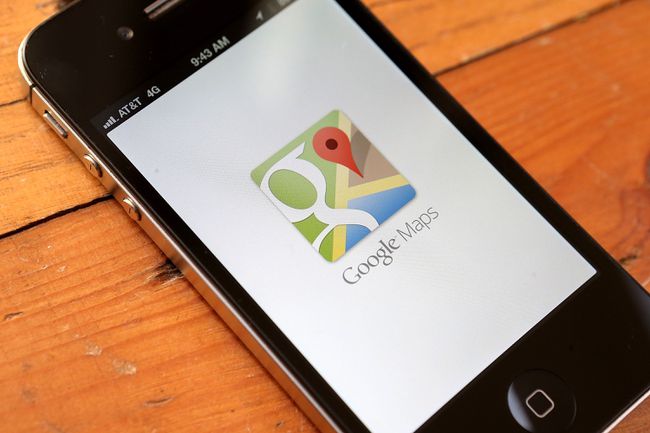
Justin Sullivan / Getty Images
Mit Google Maps können Sie nicht nur Wegbeschreibungen zu und von einem Standort abrufen, sondern auch Wegbeschreibungen zu Fuß und mit dem Fahrrad anzeigen. Wenn Sie sich in einer großen Metropolregion befinden, sind auch Informationen zu den öffentlichen Verkehrsmitteln enthalten. Nachdem Sie Ihre Start- und Zieladresse eingegeben haben, tippen Sie, anstatt das Autosymbol auszuwählen, auf das Symbol für Transit, Gehen, oder Radfahren, und Google Maps passt die Wegbeschreibung für Sie an.
Wenn Google Fahrradrouten vorschlägt, werden die Routen von der kürzesten bis zur längsten aufgelistet, von denen einige Sie auf einen Hügel oder in ein Gebiet mit Verkehr führen können. Bevor Sie Ihre Wahl treffen, sehen Sie sich die Route mit Google Street View in der Vorschau an, damit Sie unwegsames Gelände, Steigungen oder Verkehr erkennen.
Wenn Sie eine Wanderroute auswählen, greifen Sie auf Live View zu, um ein Augmented-Reality-Erlebnis zu erhalten. Direkt auf Ihrer Karte sehen Sie Details zu den Restaurants und Geschäften in Ihrer Umgebung, einschließlich Fotos, Bewertungen und der Auslastung. Live View kann auch sagen, dass Sie sich in Bezug auf einen Ort befinden, z. B. Ihr Hotel, sodass Sie Ihren Aufenthaltsort im Blick haben.
02
von 13
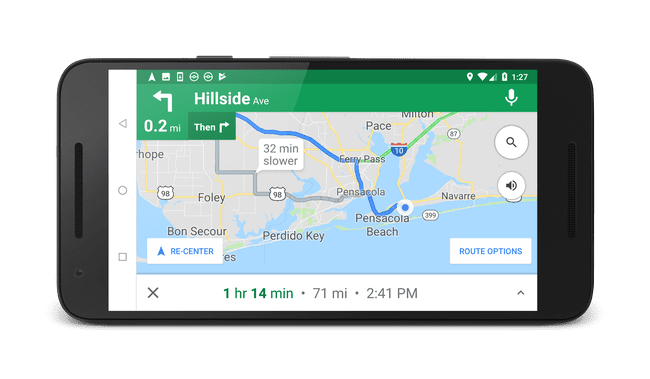
Sie sind nicht auf die Routen beschränkt, die Google für Sie vorbereitet. Wenn Sie eine Baustelle oder Mautzone umgehen oder irgendwo auf dem Weg anhalten möchten, können Sie die Route, indem Sie auf den Pfad klicken, um einen Punkt zu setzen, und den Punkt dann an eine neue Position ziehen, um die Weg. Sie möchten dabei keine schwere Hand benutzen, aber es ist eine nützliche Funktion. Nachdem Sie den Punkt verschoben haben, verschwinden die alternativen Routen und Ihre Fahranweisungen ändern sich, um den neuen Pfad zu berücksichtigen.
03
von 13
Betten Sie Karten in Ihre Website oder Ihren Blog ein
Wähle aus SpeisekarteSymbol oben im Navigationsbereich einer Google-Karte, und wählen Sie dann Karte teilen oder einbetten. Wähle aus Karte einbetten tabfür eine URL, mit der Sie eine Karte in jede Webseite einbetten können, die eingebettete Tags akzeptiert. Kopieren Sie einfach den Code und fügen Sie ihn ein, und Sie erhalten eine professionell aussehende Karte auf Ihrer Seite oder Ihrem Blog, die Ihren Besuchern genau zeigt, wo sich Ihr Unternehmen oder Ihre Veranstaltung befindet.
Wenn Sie es vorziehen, einen Link an eine Person zu senden, wählen Sie die Senden Sie einen Link Registerkarte und kopieren Sie den Link zur Karte. Fügen Sie den Link in ein Textfeld ein, um ihn per E-Mail oder SMS zu senden. Diese Option funktioniert gut, wenn Sie beispielsweise eine Party veranstalten und einige Ihrer Gäste noch nie bei Ihnen zu Hause waren.
04
von 13
Mashups ansehen
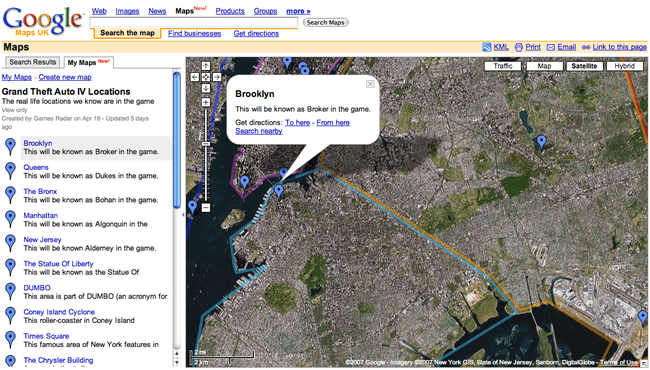
Google ermöglicht es Programmierern, sich in Google Maps einzuklinken und es mit anderen Datenquellen zu kombinieren, was bedeutet, dass Sie möglicherweise einige ungewöhnliche Karten sehen. Die Gawker-Website nutzte diese Funktion einmal, um den "Gawker Stalker" zu entwickeln. Diese Karte verwendet Echtzeitberichte über die Sichtungen von Prominenten, um ihren Standort auf Google Maps anzuzeigen.
Eine Science-Fiction-Variante dieser Idee ist die Karte der Doctor Who Locations, die Gebiete zeigt, in denen die BBC-Fernsehserie gedreht wird. Andere Versionen zeigen wo US-Postleitzahl Grenzen sind; Sie können sogar herausfinden, was die Auswirkungen von a nukleare Explosion wäre standortabhängig.
05
von 13
Erstellen Sie Ihre eigenen Karten
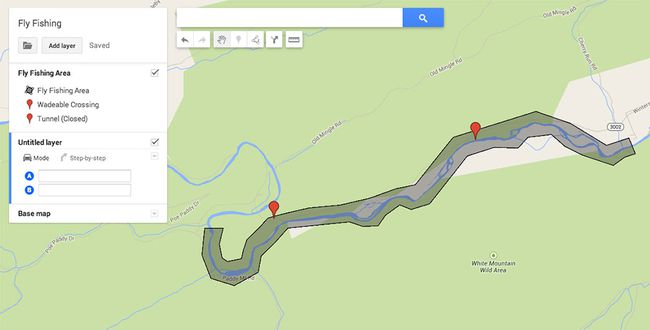
Sie können Ihre eigene Karte erstellen und benötigen dafür keine Programmierkenntnisse. Auswählen Ihre Orte im seitlichen Navigationsbereich und wählen Sie dann Karten > Sehen Sie alle Ihre Karten. Auswählen Erstellen Sie eine neue Karte und wählen Sie einen Standort aus. Fügen Sie Flaggen, Formen, Ebenen oder Wegbeschreibungen hinzu oder zeichnen Sie sie und veröffentlichen Sie Ihre Karte öffentlich oder teilen Sie sie mit einigen Freunden. Planen Sie ein Picknick im Park? Stellen Sie mit einer individuellen Karte sicher, dass Ihre Freunde den Weg zur richtigen Picknickhütte finden.
06
von 13
Holen Sie sich eine Karte der Verkehrsbedingungen
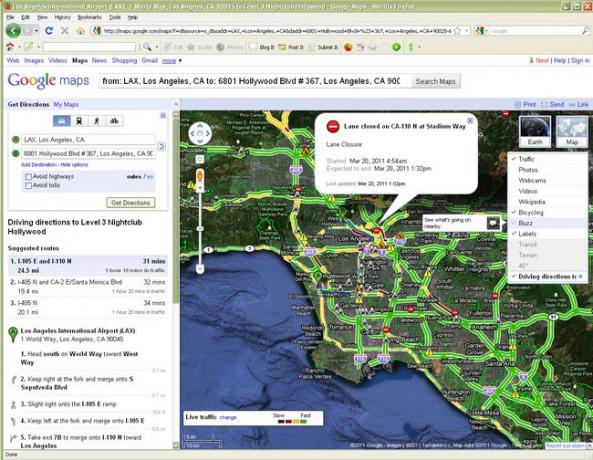
Abhängig von Ihrer Stadt können Sie möglicherweise die Verkehrsbedingungen in Google Maps anzeigen. Kombinieren Sie dies mit der Möglichkeit, eine alternative Route zu erstellen, um die härtesten Staus für das beste Fahrerlebnis zu umgehen. Versuchen Sie das nur nicht während der Fahrt.
Während der Fahrt warnt Google Navigation Sie normalerweise vor bevorstehenden Verkehrsbehinderungen.
07
von 13
Sehen Sie Ihren Standort auf einer Karte ohne GPS
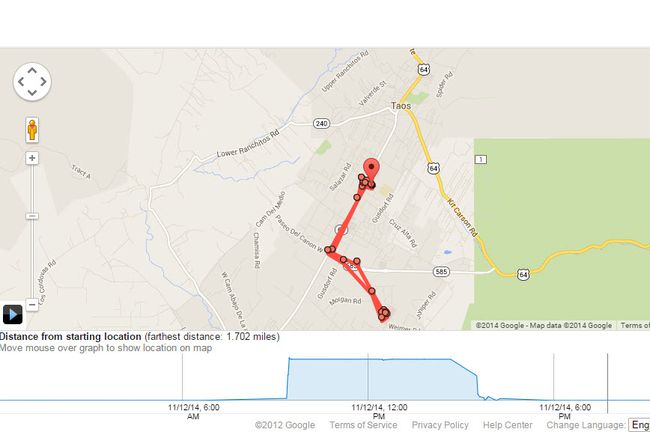
Ihre Position in einer Google Map ist durch einen blauen Punkt gekennzeichnet. Die mobile Google Maps-App kann Ihnen von Ihrem Telefon aus anzeigen, wo Sie sich ungefähr befinden – selbst wenn Sie keine haben Geographisches Positionierungs System oder Ihr GPS funktioniert nicht. Dies wird durch die Nutzung von Kontakten mit Mobilfunkmasten in der Umgebung erreicht. Diese Methode ist nicht so präzise wie GPS, daher ist der blaue Punkt, der Ihre Position anzeigt, von einem hellblauen Kreis umgeben, der ein Gebiet anzeigt, in dem Sie sich befinden, und nicht einen genauen Ort. Dennoch sind die Informationen nützlich, wenn Sie versuchen, Ihren Standort auf einer Karte zu finden.
08
von 13

Google Street View zeigt Panoramabilder vieler Straßen und Orte. Sie können einer Route entlang einer Straße folgen und sich im 360-Grad-Panorama in 3D umsehen, um zu sehen, was sich in der Nähe befindet. Einfach auswählen Street View-Bilder durchsuchen am unteren Rand jeder Karte.
Street View ist nicht in allen Gebieten verfügbar. Um zu sehen, welche Straßen auf der von Ihnen verwendeten Karte verfügbar sind, wählen Sie die Pegman -Symbol in der unteren Ecke der Karte, um die für Street View kartierten Straßen anzuzeigen. Auf der Karte erscheinen sie blau.
09
von 13
Parken bezahlen
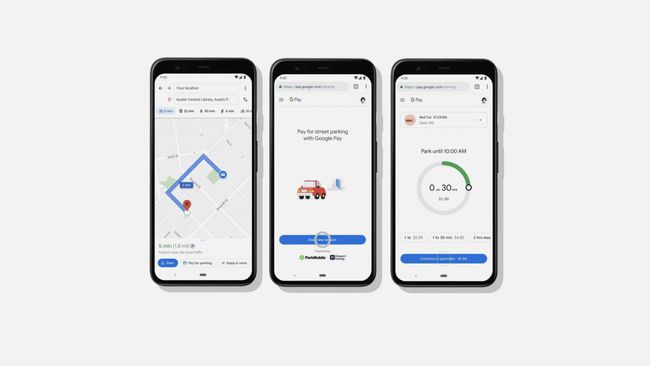
Vielerorts ist es möglich, das Parken über die Google Maps App zu bezahlen. Suche Parken bezahlen neben Ihrem Ziel auf der Karte. Als zusätzlichen Vorteil können Sie Ihrem Zähler mehr Zeit hinzufügen, ohne zu Ihrem Fahrzeug zurückkehren zu müssen.
10
von 13
Reduzieren Sie Vorfälle durch hartes Bremsen

Guido Mieth / Getty Image
Wenn Google Ihnen Routenvorschläge für Ihre Reise anbietet, berücksichtigt es viele Faktoren, einschließlich der schnellsten Routen. Im Mai 2021 hat Google Maps maschinelles Lernen integriert, um zu ermitteln, auf welcher Route Sie am wenigsten wahrscheinlich einen "harten Bremsvorgang" haben. Starke Bremsmomente, in denen Sie dramatisch verzögern, sind einer der größten Indikatoren für die Wahrscheinlichkeit eines Autounfalls. Wenn Ihre Pendelzeit dadurch nicht wesentlich verlängert wird, empfiehlt Google Maps automatisch Routen, bei denen die Wahrscheinlichkeit eines harten Bremsvorgangs geringer ist, wodurch Ihr Pendeln sofort sicherer wird.
11
von 13
Belebte Bereiche auf einen Blick erkennen
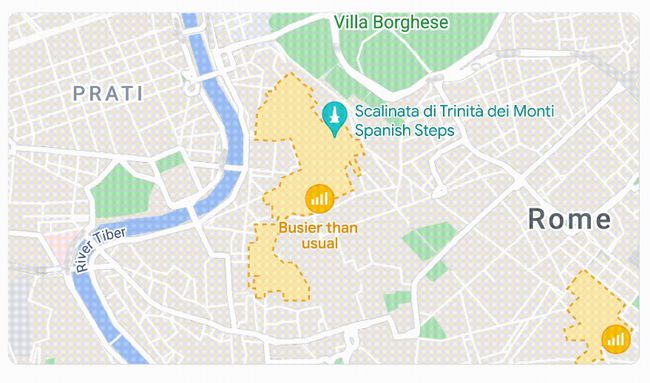
Die Google Maps Live Busyness-Funktion kann Ihnen anzeigen, wie lange die Wartezeit an bestimmten Standorten ist und wie beschäftigt ein Geschäft zu bestimmten Daten und Uhrzeiten sein kann. Aber es kann Ihnen auch die allgemeine Geschäftigkeit einer ganzen Gegend zeigen, damit Sie die Menschenmassen vermeiden und ein anderes Mal wiederkommen können. Oder, wenn Sie auf der Suche nach einem lebhaften Stadtteil sind, öffnen Sie Google Maps und finden Sie heraus, wohin alle fahren, damit Sie an einem Wochenende etwas Interessantes finden können.
12
von 13
Zeitkritische Empfehlungen
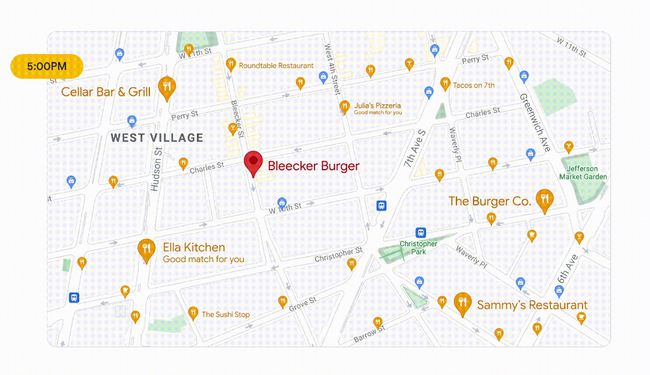
Sind Sie im Urlaub und wachen gerade in einer neuen Stadt auf? Google Maps zeigt Ihnen, wo die nächsten Coffeeshops sind. Öffnen Sie zu jeder Tageszeit Google Maps, um zeitkritische Informationen zu finden, wobei relevante Orte je nach Tageszeit hervorgehoben werden, damit unbekannte Orte weniger überwältigend wirken. Sie werden auch lokale Sehenswürdigkeiten und Touristenattraktionen sehen, die Ihnen bei der Planung Ihres Besuchs in einer neuen Stadt helfen. Wenn Sie nach weiteren Optionen suchen, tippen Sie auf einen beliebigen Ort, um ähnliche Empfehlungen zu finden.
13
von 13
Tragen Sie zu Google Maps bei
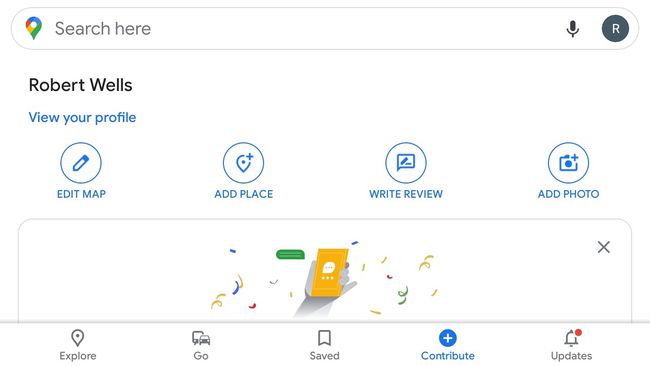
Ist Ihnen eine Straße oder ein Geschäft aufgefallen, die nicht in Google Maps aufgeführt ist? Tippen Sie auf die Beitragen Registerkarte, um neue Straßen zu zeichnen und neue Orte hinzuzufügen. Sie können auch Fotos hochladen und Bewertungen von Standorten schreiben, um anderen Benutzern zu helfen. Google bestätigt Nutzerbeiträge, bevor sie für alle sichtbar veröffentlicht werden, sodass Sie sicher sein können, dass Google Maps immer korrekt ist.
